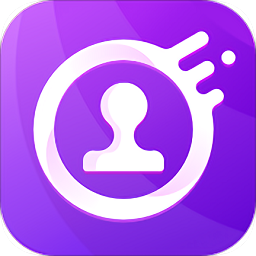剪映怎么打马赛克局部
2021-03-09 19:05:56编辑:zzy
现如今是直播短视频的时代,短视频发布平台,也是越来越火爆,剪映也被众多玩家用来制作短视频,那么剪映怎么打马赛克局部呢?最近很多用户都遇到了这个问题,那么就和G7小编一起来看看详细的解决方法吧!
小编看其他打局部马赛克标题的经验,似乎并没有解决问题,下面分享小编使用的一种方法。

1.插入视频后,点击下方的特效。

2.在基础中选择马赛克。

3.然后拖动马赛克的范围,将整个视频都添加上马赛克。

4.然后将马赛克工具视频导出。

5.重新点击添加视频。

6.将正常的视频导入后,点击下方的画中画。

7.添加新的画中画视频,将马赛克视频导入。

8.调节马赛克视频的大小和位置即可。
这只是小编举了一个例,也可以用图片制作马赛克视频,也可视频定格,还可以调节马赛克视频的比例和裁剪时间长短,也可通过画中画模糊或者分屏背景模糊处理。

上文是小编跟小伙伴分享的剪映打局部马赛克教程,欢迎关注G74软件园,小编每天为你带去不一样的惊喜!
| 剪映使用教程汇总 | ||||
| 去字幕 | 使用图解 | 去掉抖音出品 | 画中画混合 | 发布自己模板 |
| 删除多余音乐 | 加字幕和配音 | 剪辑音乐 | 制作三屏 | 调整视频速度 |
| 去片尾 | 慢动作 | 剪辑时间视频 | 设置封面 | 设置封面 |
| 更多教程:点击查看 | ||||
游戏合集
更多>- 剪辑视频
- 博主剪辑